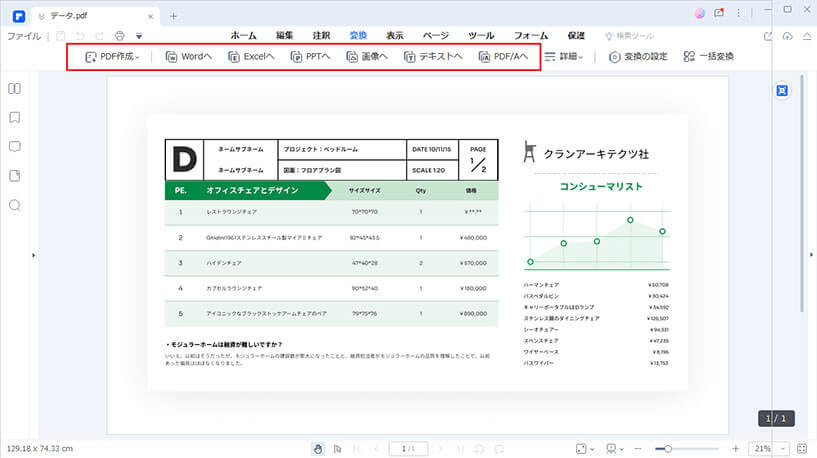PDFをExcelに変換
PDFファイルをExcel形式に変換するには、3つの方法があります。
1方法1
1、メイン画面の「PDFを変換」をクリックします。変換したいPDFファイルを選択します。

2、ダイアログボックスで、「ファイルの種類」でExcelファイル形式を指定して、保存先を選択して、ファイル名を編集します。
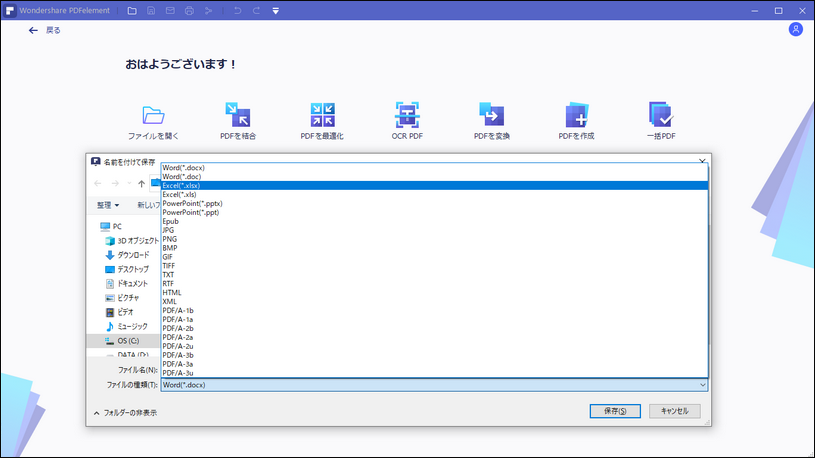
3、変換設定を完成してから、ダイアログボックスの「保存」ボタンをクリックして、PDFをエクセルに変換します。
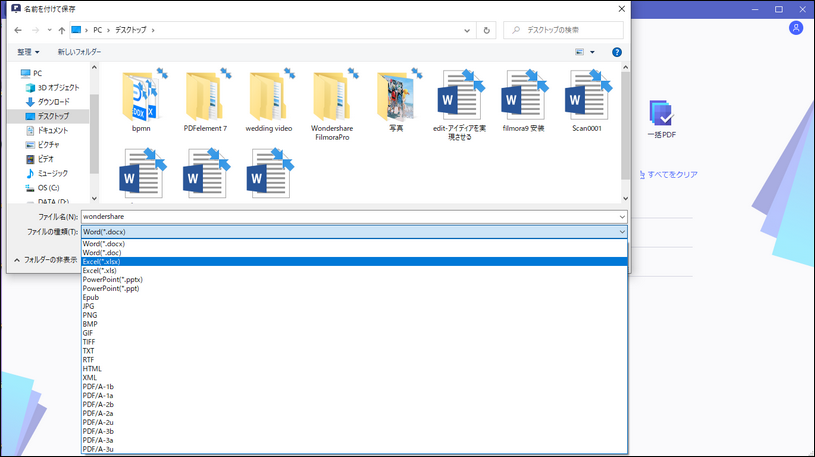
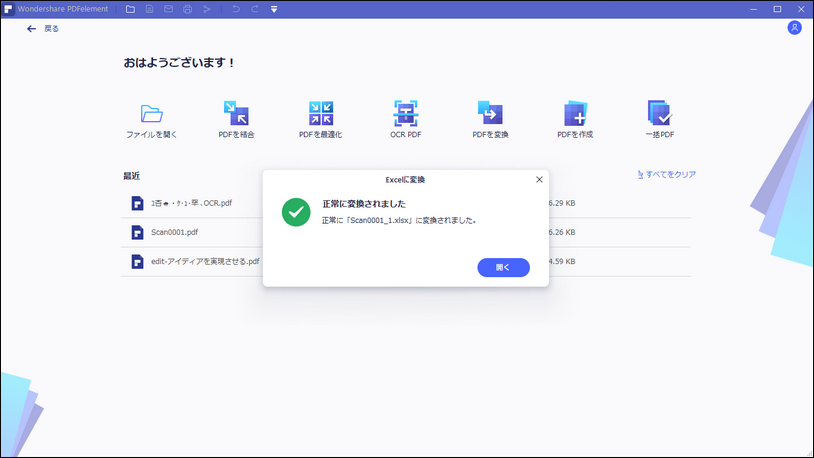
PDFファイルから変換されたExcelファイルです。
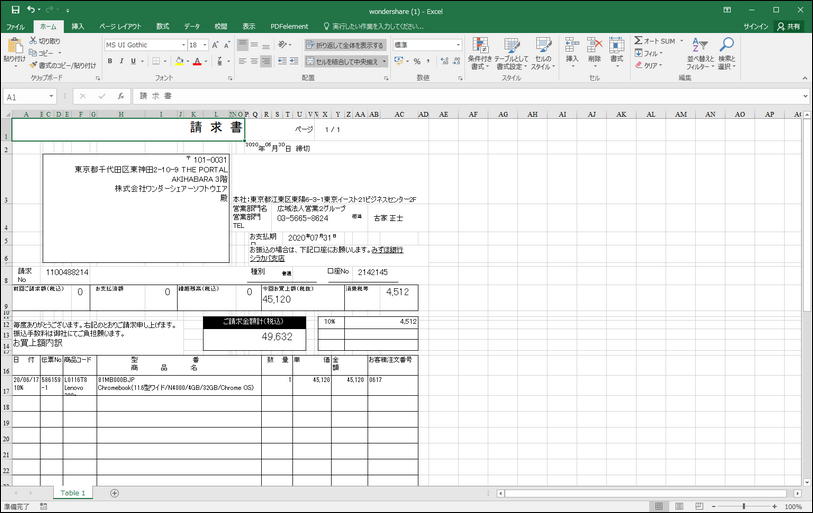

2、ダイアログボックスで、「ファイルの種類」でExcelファイル形式を指定して、保存先を選択して、ファイル名を編集します。
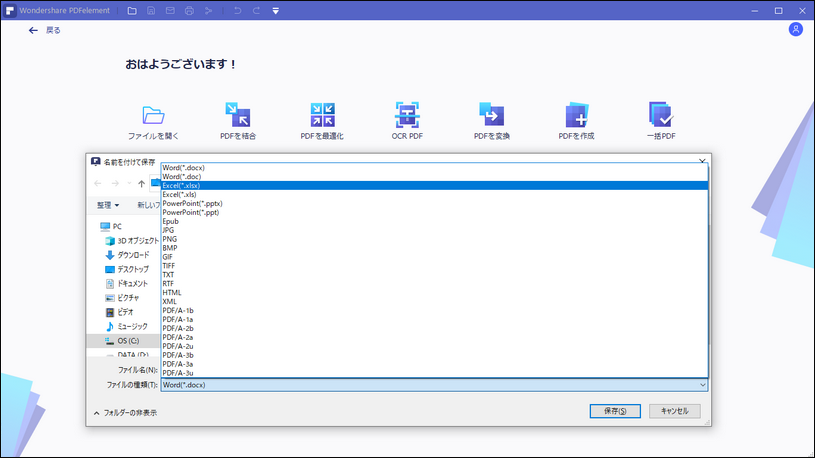
3、変換設定を完成してから、ダイアログボックスの「保存」ボタンをクリックして、PDFをエクセルに変換します。
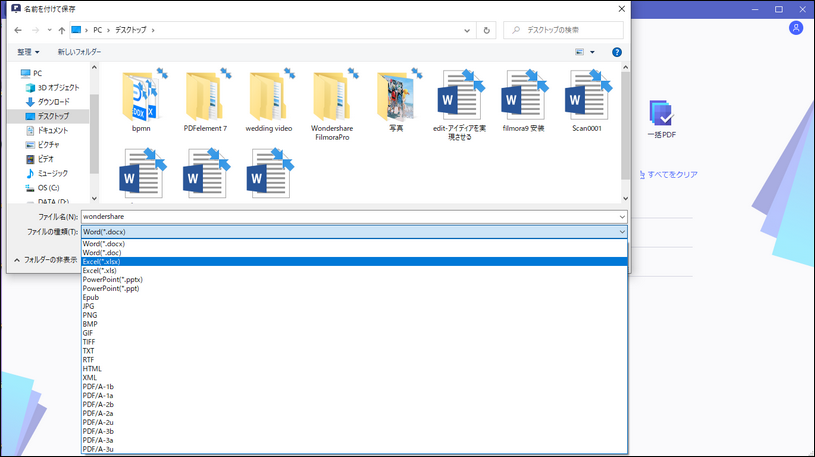
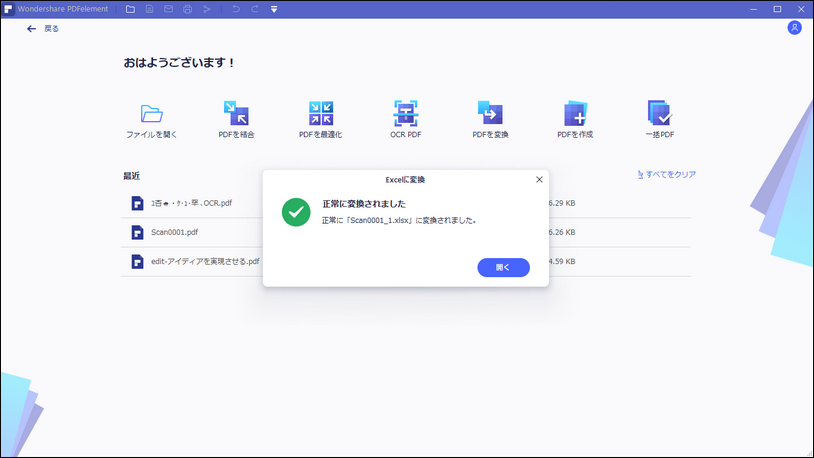
PDFファイルから変換されたExcelファイルです。
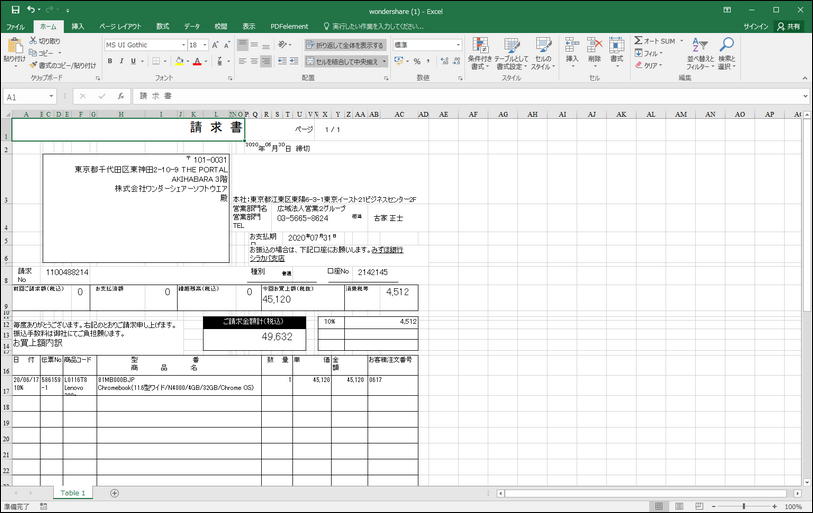
2方法2
1、製品画面左上の「ファイル」タグをクリックすると、ツールバーに入ります。
2、「エクスポート」→「Excel」の順にクリックして、「変換」ボタンをクリックします。
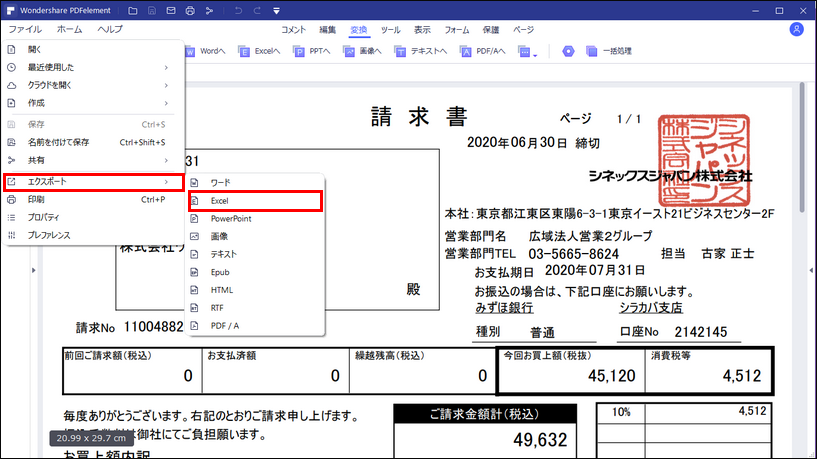
3、ポップアップウィンドウでファイル名、保存先を選択します。方法1の手順に従って変換を行います。
2、「エクスポート」→「Excel」の順にクリックして、「変換」ボタンをクリックします。
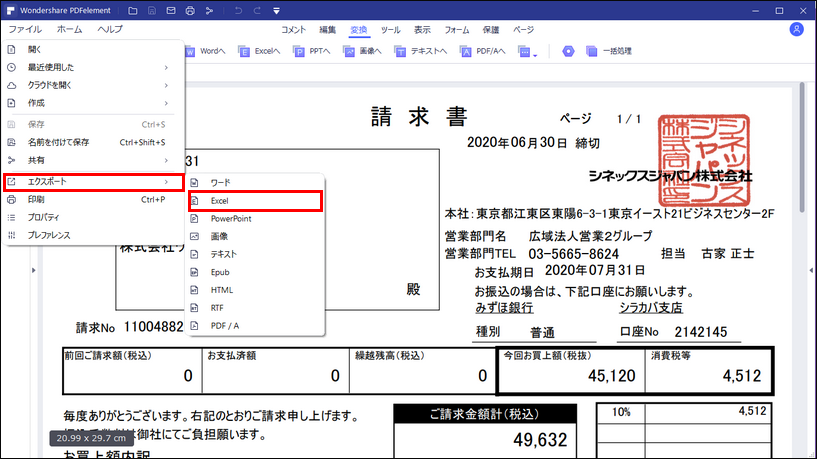
3、ポップアップウィンドウでファイル名、保存先を選択します。方法1の手順に従って変換を行います。
3方法3
1、「変換」タグをクリックすると、ツールバーに入ります。
2、「Excelへ」をクリックします。
3、後は上記方法1のステップ2~4にしたがって、PDFをExcelに変換します。
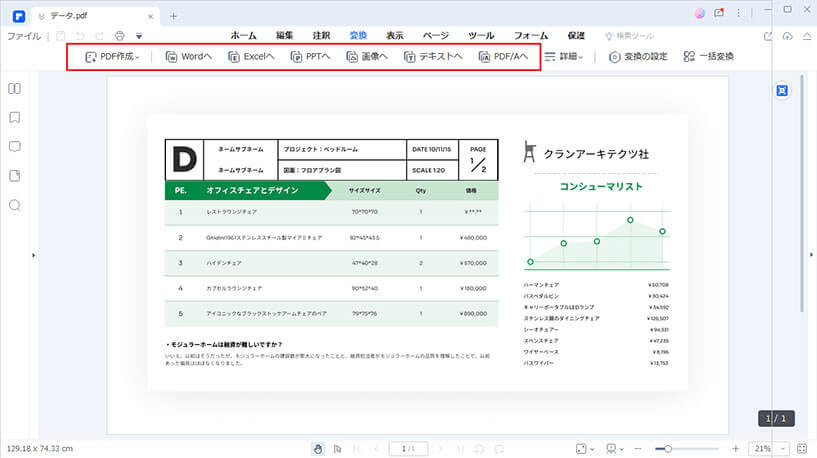
2、「Excelへ」をクリックします。
3、後は上記方法1のステップ2~4にしたがって、PDFをExcelに変換します。